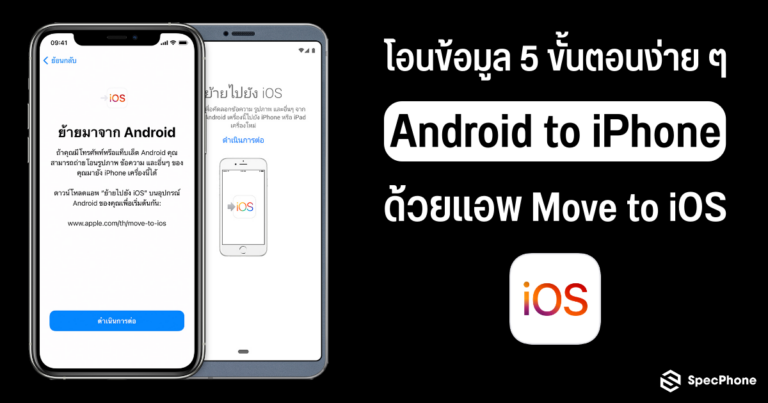หลังจากที่ iPhone รุ่นใหม่วางขายกันไปพักหนึ่งก็จะเริ่มหาซื้อได้ตามต้องการอย่างไม่ยากเย็น ทีนี้ปัญหาใหญ่ของคนที่ไม่เคยใช้ iPhone มาก่อนก็คือการย้ายข้อมูลจาก Android ไป iPhone นั้นค่อนข้างยุ่งยาก ซึ่งปัญหานี้ Apple เองก็ได้ออกแอพมาเพื่อช่วยอำนวยความสะดวกให้แล้ว นั่นก็คือแอพที่ชื่อ ” Move to iOS ”
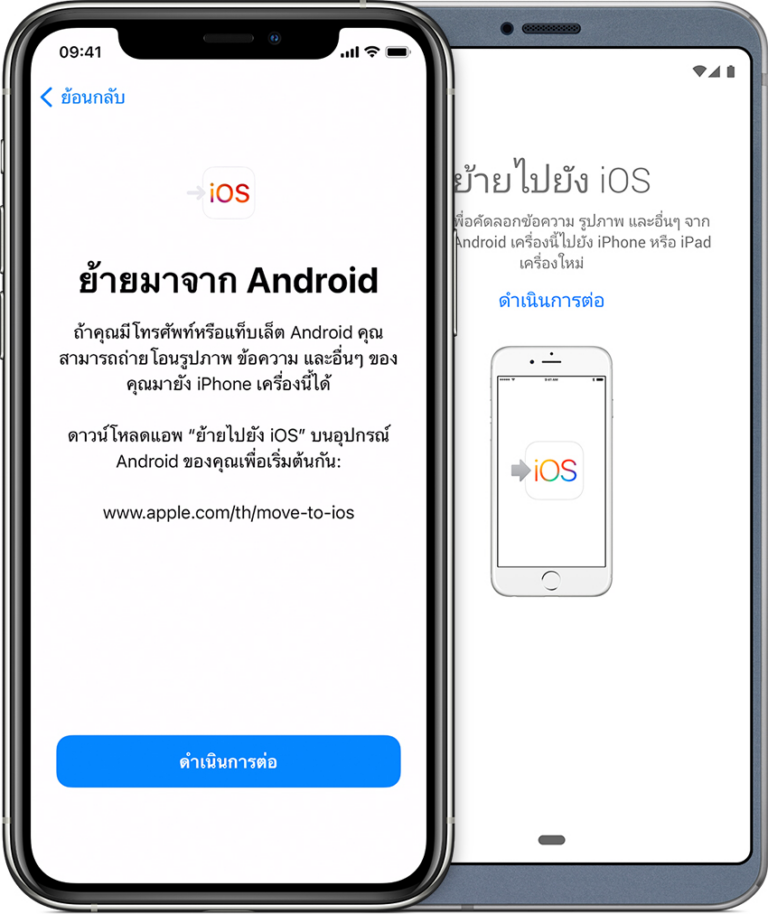
โดยตัวแอพจะทำการโอนย้ายข้อมูลทุกอย่างที่เราเลือกเอาไว้ส่งไปยัง iPhone เครื่องใหม่ไม่ว่าจะเป็นรายชื่อ ประวัติข้อความ รูปภาพและวิดีโอจากกล้อง ที่คั่นหน้าเว็บ บัญชีอีเมล และปฏิทิน ส่วนแอพที่อยู่ในเครื่องนั้นหากเป็นแอพฟรีและมีอยู่ใน App Store ด้วย แอพนั้นก็จะถูกโอนถ่ายมาด้วยเช่นกัน สำหรับวิธีการเตรียมตัวและขั้นตอนการย้ายข้อมูลจะมีดังนี้
สิ่งที่ต้องเตรียมก่อนย้ายจาก Android ไป iPhone
- ทำการเชื่อมต่อ Wi-Fi เอาไว้ก่อน
- เสียบชาร์จมือถือค้างเอาไว้ทั้ง 2 เครื่อง (Android และ iPhone)
- ตรวจสอบให้แน่ใจว่าคอนเทนต์ที่คุณกำลังจะย้าย รวมทั้งสิ่งที่อยู่บนการ์ด Micro SD ภายนอกมีขนาดพอดีกับพื้นที่ในอุปกรณ์ iOS เครื่องใหม่ (ข้อนี้สำคัญที่สุด)
- หากคุณต้องการถ่ายโอนที่คั่นหน้า Chrome ให้อัพเดท Chrome บนอุปกรณ์ Android ให้เป็นเวอร์ชั่นล่าสุด
ขั้นตอนการย้ายข้อมูจาก Android ไป iPhone
1. บน iPhone เลือกหัวข้อย้ายข้อมูลมาจาก Android
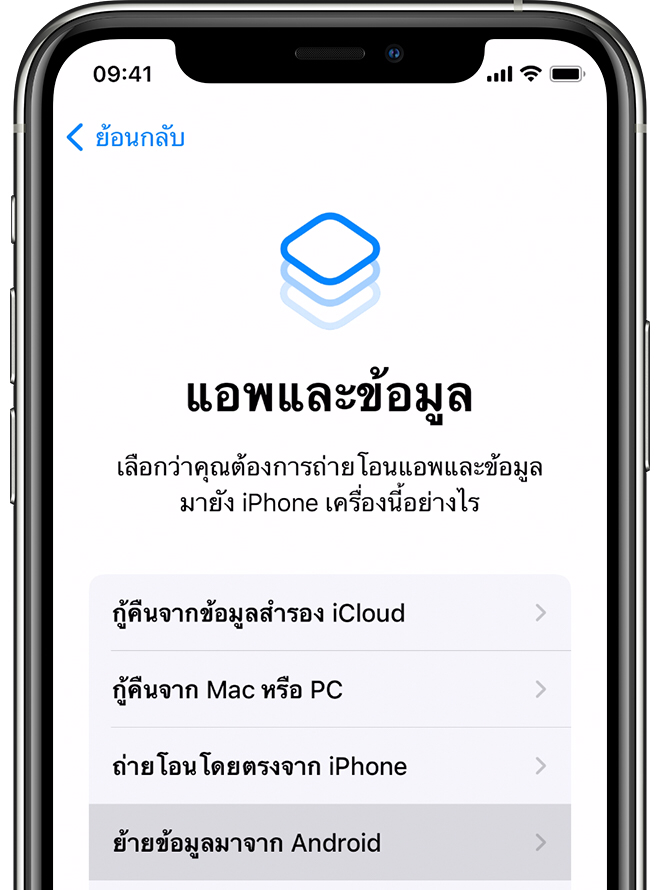
หลังจากที่ได้ iPhone ใหม่มา ให้ทำการเปิดเครื่องแล้วให้ตั้งค่าเครื่องไปตามปกติจนกว่าจะเจอหน้าแอพและข้อมูล จากนั้นแตะย้ายข้อมูลมาจาก Android
2. บน Android เปิดแอพ Move To iOS
ที่เครื่อง Android ให้เปิดแอพ Move To iOS แล้วแตะดำเนินการต่อ อ่านข้อกำหนดและเงื่อนไขที่แสดงขึ้น ดำเนินการต่อโดยแตะยอมรับ แล้วแตะถัดไปที่มุมขวาบนสุดของหน้าจอค้นหารหัสของคุณ
3. ใส่รหัสที่ได้จาก iPhone
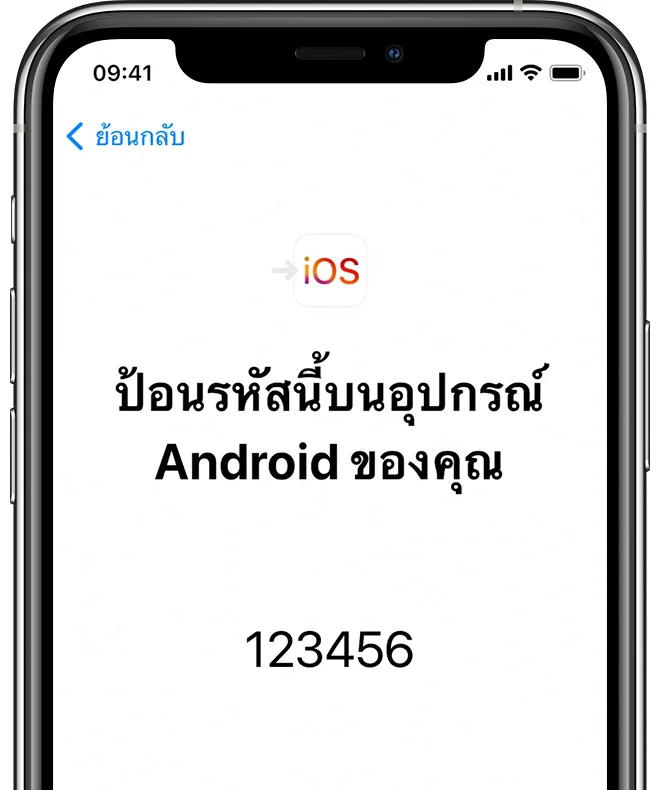
มาที่ iPhone เครื่องใหม่ของเรา ให้แตะ “ดำเนินการต่อ” บนหน้าจอที่เรียกว่า “ย้ายมาจาก Android” จากนั้นรอให้รหัสสิบหลักหรือหกหลักที่จะแสดงขึ้นมา จากนั้นก็นำเอารหัสเหล่านั้นไปกรอกบน iPhone เครื่องใหม่ของเรา
4. เลือกข้อมูลที่ต้องการย้าย
มาที่เครื่อง Android ให้เลือกคอนเทนต์ที่คุณต้องการถ่ายโอนทั้งรายชื่อ ประวัติข้อความ รูปภาพและวิดีโอจากกล้อง ที่คั่นหน้าเว็บ บัญชีอีเมล ปฏิทิน และแอพต่าง ๆ แล้วแตะถัดไป จากนั้นปล่อยให้อุปกรณ์ทั้งสองเครื่องทำงานจนกว่าแถบการโหลดที่ปรากฏบนอุปกรณ์ iOS ของคุณจะเต็ม แม้ว่าอุปกรณ์ Android ของคุณจะแจ้งว่า กระบวนการถ่ายโอนเสร็จสมบูรณ์แล้วก็ตาม การถ่ายโอนทั้งหมดอาจใช้เวลาพอสมควร ขึ้นอยู่กับปริมาณคอนเทนต์ที่คุณย้าย
5. ทำการตั้งค่า iPhone ต่อให้เสร็จ
หลังจากแถบการโหลดเสร็จสิ้นให้แตะเสร็จสิ้นบนเครื่อง Android จากนั้นแตะดำเนินการต่อบน iPhone เครื่องใหม่แล้วทำตามขั้นตอนบนหน้าจอเพื่อดำเนินการตั้งค่าต่อให้เสร็จสิ้น ซึ่งต้องตรวจสอบให้แน่ใจด้วยว่าคอนเทนต์ทั้งหมดได้รับการถ่ายโอนแล้ว (เพลง หนังสือ และไฟล์ PDF จะต้องทำการย้ายด้วยตัวเองเท่านั้น)
สำหรับใครที่สงสัยสามารถเข้าไปหาข้อมูลเพิ่มเติมได้ที่ support.apple.com